- Parte 1. Razones para reiniciar un iPad
- Parte 2. Cómo restablecer el iPad en la configuración
- Parte 3. Cómo restablecer el iPad con FoneEraser para iOS
- Parte 4. Cómo restablecer el iPad a través de iTunes o Finder
- Parte 5. Cómo restablecer el iPad usando iCloud
- Parte 6. Cómo restablecer el iPad a través del modo de recuperación
- Parte 7. Preguntas frecuentes sobre cómo restablecer un iPad
Borre fácilmente todos los contenidos y configuraciones en iPhone, iPad o iPod de forma completa y permanente.
- Borrar archivos basura de iPhone
- Borrar la caché del iPad
- Borrar iPhone Safari Cookies
- Borrar caché de iPhone
- Borrar la memoria del iPad
- Borrar iPhone Safari History
- Eliminar contactos de iPhone
- Eliminar iCloud Backup
- Eliminar correos electrónicos de iPhone
- Eliminar iPhone WeChat
- Eliminar iPhone WhatsApp
- Eliminar mensajes de iPhone
- Eliminar fotos de iPhone
- Eliminar lista de reproducción de iPhone
- Eliminar contraseña de restricciones de iPhone
Restablecer el iPad utilizando estrategias eficientes con pautas
 Actualizado por Lisa ou / 11 de marzo de 2024 14:20
Actualizado por Lisa ou / 11 de marzo de 2024 14:20¡Buen día! ¿Cómo reinicio mi iPad? Planeo comprar el último modelo, así que venderé el que tengo actualmente. Pero antes de eso, quiero asegurarme de que mi información y datos personales no queden en el dispositivo. Además de por motivos de seguridad, también le corresponde al comprador disfrutar de un iPad limpio y como nuevo. ¿Puede decirme el método de reinicio adecuado? ¡Gracias!
Si planea restablecer un iPad, no encontrará muchos problemas ya que hay numerosos métodos disponibles. Desde los procedimientos predeterminados, básicos hasta los avanzados, encontrará todo en Internet. Pero no te preocupes, ya no tendrás que explorar la web. La buena noticia es que ya hemos preparado los procedimientos más populares y efectivos para restablecer un iPad en este artículo. Además, los motivos para realizar el reinicio también se abordarán en las siguientes partes para aliviar sus dudas. Luego, se seguirán las pautas simplificadas para obtener asistencia.
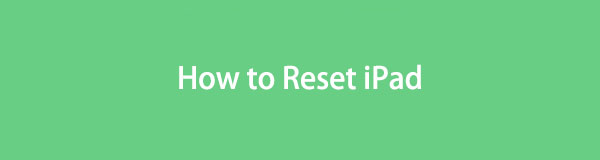

Lista de Guías
- Parte 1. Razones para reiniciar un iPad
- Parte 2. Cómo restablecer el iPad en la configuración
- Parte 3. Cómo restablecer el iPad con FoneEraser para iOS
- Parte 4. Cómo restablecer el iPad a través de iTunes o Finder
- Parte 5. Cómo restablecer el iPad usando iCloud
- Parte 6. Cómo restablecer el iPad a través del modo de recuperación
- Parte 7. Preguntas frecuentes sobre cómo restablecer un iPad
FoneEraser para iOS es el mejor limpiador de datos de iOS que puede borrar fácilmente todos los contenidos y configuraciones en iPhone, iPad o iPod de forma completa y permanente.
- Limpie los datos no deseados de iPhone, iPad o iPod touch.
- Borre los datos rápidamente con sobrescritura única, lo que puede ahorrarle tiempo para una gran cantidad de archivos de datos.
- Es seguro y fácil de usar.
Parte 1. Razones para reiniciar un iPad
Si no está seguro de restablecer su iPad, consulte la información a continuación. De esta manera, sabrás cuándo es el momento o es necesario reiniciar el dispositivo, evitando mayores daños o riesgos de seguridad. Mientras tanto, estas son sólo las razones más comunes, por lo que también son posibles otras intenciones.
Vender o regalar: como leyó en el escenario anterior, vender o regalar el iPad es una de las principales razones para restablecerlo. Por supuesto, no querrás que el próximo propietario conserve tus datos e información guardados en el dispositivo.
Solucionar problemas del dispositivo: restablecer es un método de reparación eficaz para problemas del dispositivo como retrasos, fallas, corrupción, virus y malware, congelación e incluso almacenamiento insuficiente del dispositivo. Al realizar un reinicio, todos los errores, datos corruptos, virus, etc. se eliminarán del iPad. Además, volverá a su configuración predeterminada, eliminando los ajustes que hayas realizado.
Seguridad: La tecnología moderna sólo mejora con el tiempo. Pero aunque ayuda mucho a las personas, también puede ser una forma de acceder a sus dispositivos, invadiendo sus datos privados. Afortunadamente, restablecer también puede eliminar datos maliciosos que pueden usarse para hacer esto en un iPad.
Nuevo comienzo: por el contrario, es posible que solo desees iniciar el iPad como si fuera nuevo. Quizás el dispositivo haya acumulado basura, cachés, archivos temporales y datos innecesarios como aplicaciones, documentos, etc. no utilizados. Un reinicio le dará a su dispositivo un nuevo comienzo y optimizará su rendimiento.
Actualizaciones importantes: al prepararse para una actualización importante de iOS, restablecer ayuda al dispositivo a manejar el proceso. Además de tener suficiente almacenamiento para la actualización, minimiza el riesgo de problemas y fallas durante el proceso.
Es posible que haya oído hablar del reinicio parcial del iPad. En realidad también significa reinicia tu iPad para resolver los problemas más comunes en su dispositivo directamente. Simplemente puedes pedirle a Siri que reinicie tu iPad. O ir a Ajustes > General para acceder al botón Apagar. Alternativamente, también puedes presionar los botones físicos.
Sin embargo, si su problema aún no se puede resolver, continúe para obtener más soluciones.
Parte 2. Cómo restablecer el iPad en la configuración
El procedimiento predeterminado para restablecer un iPad u otro dispositivo iOS se navega en la aplicación Configuración. Proporciona todas las opciones para realizar el reinicio correctamente y tiene el proceso más simple. Por lo tanto, es el primer método que se debe intentar para restablecer el dispositivo. Sin embargo, si estás reiniciando debido a un problema, como una pantalla congelada, es posible que este proceso no funcione de manera eficiente y cause más daños. Si es así, le recomendamos utilizar las siguientes soluciones.
Preste atención al sencillo procedimiento a continuación para comprender cómo restablecer el iPad en la aplicación Configuración:
Paso 1Mover a la Ajustes aplicación en el iPad para ver sus opciones. Luego, dirígete inmediatamente al General sección y vaya directamente a la parte inferior para ver y tocar la pestaña Transferir o Restablecer iPad. A continuación, presione el Reanudar pestaña en el área más inferior de la siguiente pantalla.
Paso 2Aparecerán las opciones de reinicio, incluido Borrar todo el contenido y la configuración, Restablecer Todos Los Ajustes, Restablecer configuración de red y más. Elegir Borrar contenidos y ajustesy cuando se le solicite, ingrese su contraseña y confirme su decisión de restablecer el iPad.
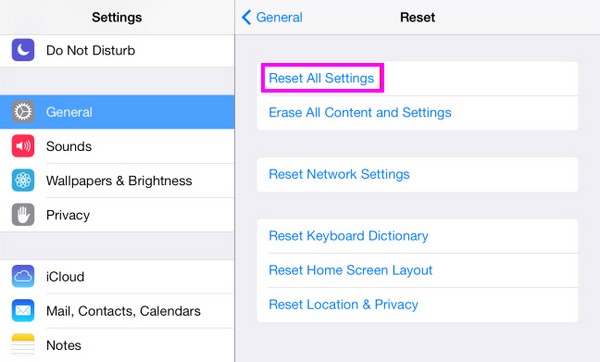
Parte 3. Cómo restablecer el iPad con FoneEraser para iOS
Mientras tanto, usando FoneEraser para iOS El programa es un enfoque profesional para manejar el contenido del iPad. Se especializa en borrar datos en dispositivos iOS, permitiéndole eliminar todo el contenido y la configuración de su iPad. Al igual que el proceso anterior, las maniobras también son sencillas, especialmente porque solo se necesitan unos pocos clics para realizar un reinicio. No sólo funciona en un iPad. Independientemente de su modelo, puedes utilizar el programa para tu iPhone y iPod Touch.
FoneEraser para iOS es el mejor limpiador de datos de iOS que puede borrar fácilmente todos los contenidos y configuraciones en iPhone, iPad o iPod de forma completa y permanente.
- Limpie los datos no deseados de iPhone, iPad o iPod touch.
- Borre los datos rápidamente con sobrescritura única, lo que puede ahorrarle tiempo para una gran cantidad de archivos de datos.
- Es seguro y fácil de usar.
Aparte de eso, FoneEraser para iOS también es un gran limpiador. Si solo desea limpiar el iPad borrando datos, esta herramienta puede ayudarlo a hacerlo de manera más eficiente. Además de hacer un reinicio, Libera espacio en el almacenamiento de tu dispositivo.. Elimina rápidamente aplicaciones no deseadas, archivos basura, datos de gran tamaño y fotografías. Mientras tanto, todos los datos que borre serán irrecuperables. Por lo tanto, no tiene que preocuparse de que otros restablezcan sus datos privados sin su permiso.
Utilice los sencillos pasos que se indican a continuación como patrón de cómo restablecer su iPad con FoneEraser para iOS:
Paso 1Obtenga el archivo FoneEraser para iOS a través del Descargar gratis pestaña en su sitio principal. Una vez guardado, puede hacer clic en el archivo descargado directamente en el navegador o acceder a él en la carpeta Descargas de su computadora. Posteriormente, la instalación comenzará inmediatamente y durará menos de un minuto. Por lo tanto, haga clic en la opción Inicio cuando termine para ejecutar el programa.
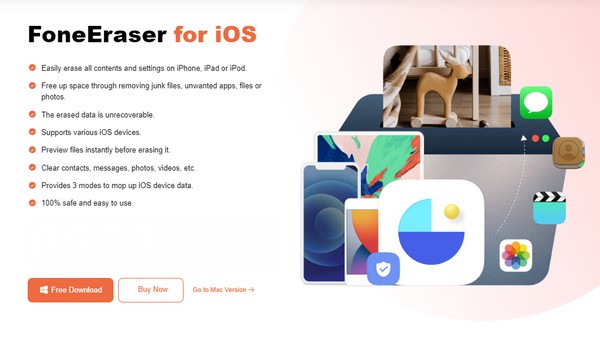
Paso 2Cuando se inicia el programa de borrado, debes conectar tu iPad conectando un cable Lightning. Cuando aparezca una notificación de confianza en el dispositivo, toque Confía en para permitir que el programa lea y administre el contenido de su iPad. Después de eso, su información estará en la interfaz, así que haga clic en el Borrar todos los datos pestaña a la izquierda para continuar.
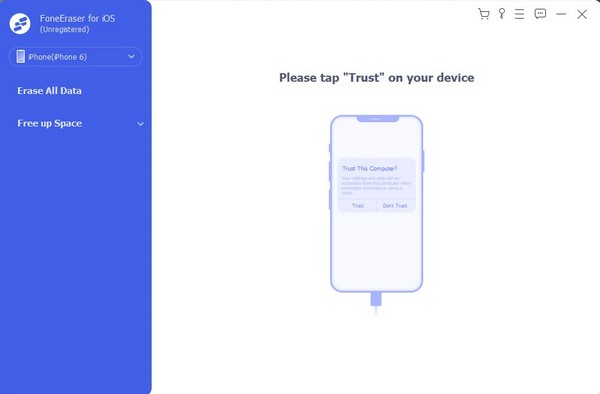
Paso 3Mientras tanto, el Encontrar mi La función no debe estar activada, por lo tanto, si lo está, desactívela antes de pasar al siguiente paso. Luego, elija el nivel de seguridad que prefiera según las descripciones que aparecen a continuación. Luego, golpea el Inicio pestaña para restablecer y borrar todo en el iPad.
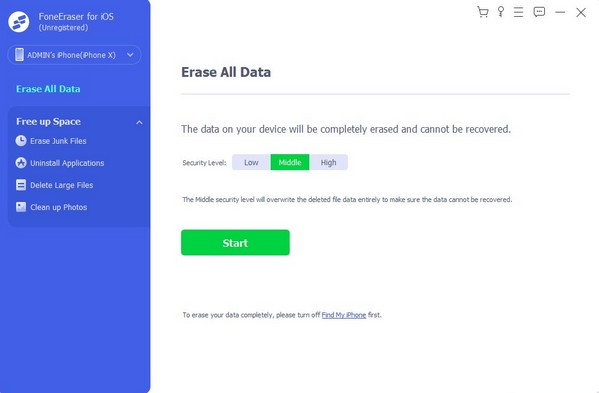
FoneEraser para iOS es el mejor limpiador de datos de iOS que puede borrar fácilmente todos los contenidos y configuraciones en iPhone, iPad o iPod de forma completa y permanente.
- Limpie los datos no deseados de iPhone, iPad o iPod touch.
- Borre los datos rápidamente con sobrescritura única, lo que puede ahorrarle tiempo para una gran cantidad de archivos de datos.
- Es seguro y fácil de usar.
Parte 4. Cómo restablecer el iPad a través de iTunes o Finder
Apple ha desarrollado Finder e iTunes para los usuarios de sus productos. Se utilizan principalmente para administrar el contenido de sus dispositivos Apple, incluido el iPad. Al conectar su dispositivo y maniobrar una de las interfaces de estos programas, puede elegir rápidamente la opción de reinicio para su iPad, borrando todo su contenido y configuraciones. Pero tenga en cuenta que Finder solo se puede utilizar en computadoras que ejecutan una versión posterior de macOS. Mientras tanto, iTunes es el programa apropiado si se trata de una versión anterior de macOS. Por lo tanto, sólo tienes que iniciar el adecuado.
Déjese guiar por el sencillo proceso a continuación para restablecer un iPad con iTunes o Finder:
Paso 1Conecte un cable USB a su iPad y luego conéctelo al puerto de la computadora. A continuación, ejecute el programa iTunes para ver su dispositivo en la sección superior de su interfaz. Haga clic en él y se mostrarán las opciones para administrar el contenido de su dispositivo.
Paso 2En Resumen sección en iTunes o General en Finder, verá la información de iOS de su iPad en el área superior y debajo están los Buscar actualizaciones y restaurar iPad opciones. Seleccione la pestaña Restaurar iPad, luego administre las indicaciones para confirmar su decisión y restablecer el iPad.
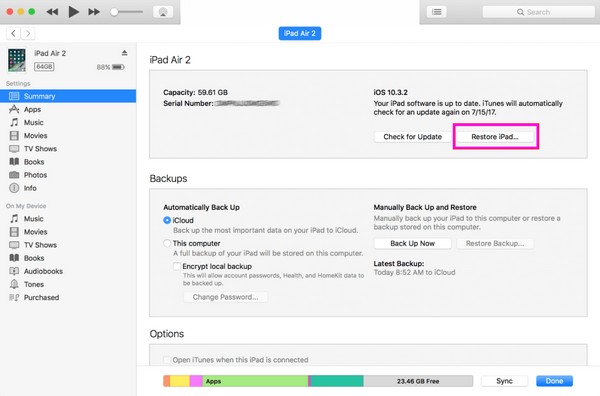
Parte 5. Cómo restablecer el iPad usando iCloud
iCloud también es un servicio desarrollado por Apple que ofrece varias funciones y servicios como Find My. Si está activado en su iPad, puede acceder fácilmente a él en el sitio de iCloud y restablecer el dispositivo. Pero antes de continuar, es posible que no sepa por qué puede restablecer un iPad a través de Find My. Bueno, se sabe que esta función se utiliza principalmente para localizar un dispositivo iOS, pero debes saber que también puedes borrar tu iPad y otros dispositivos a través de ella.
Imita las sencillas instrucciones que aparecen a continuación para dominar cómo restablecer mi iPad usando iCloud:
Paso 1Abra un navegador y navegue inmediatamente al sitio de iCloud. Con su ID de Apple, inicie sesión en su cuenta y luego acceda a la función Buscar mi. A continuación, vea todos los dispositivos vinculados a su cuenta de iCloud y busque su iPad.
Paso 2Una vez encontrado, haga clic en él y las opciones se mostrarán en la pantalla. Entre ellos está el Borrar iPad opción, así que seleccione la pestaña y administre las confirmaciones para borrar el dispositivo, incluido todo su contenido y configuraciones.
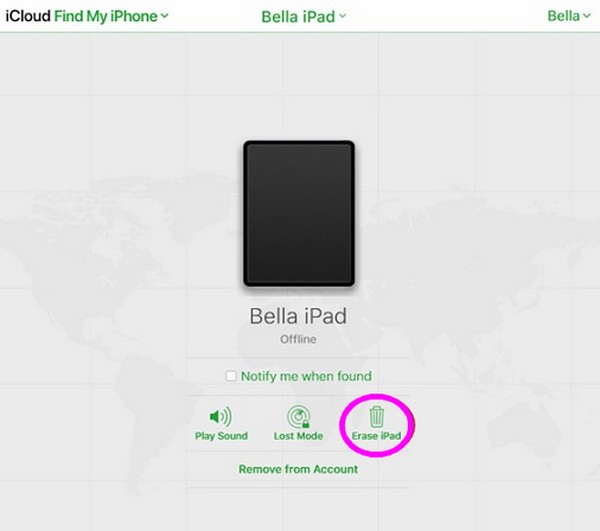
FoneEraser para iOS es el mejor limpiador de datos de iOS que puede borrar fácilmente todos los contenidos y configuraciones en iPhone, iPad o iPod de forma completa y permanente.
- Limpie los datos no deseados de iPhone, iPad o iPod touch.
- Borre los datos rápidamente con sobrescritura única, lo que puede ahorrarle tiempo para una gran cantidad de archivos de datos.
- Es seguro y fácil de usar.
Parte 6. Cómo restablecer el iPad a través del modo de recuperación
El modo de recuperación es una función de solución de problemas popular en muchos dispositivos, incluido un iPad. Iniciar su dispositivo en este modo le permitirá restaurarlo, eliminando todo el contenido y la configuración del iPad. Sin embargo, requiere el programa iTunes o Finder en la computadora para navegar por su contenido de manera eficiente. Al igual que el método de la Parte 4, recuerde que iTunes es adecuado para Windows y macOS anteriores, mientras que Finder es para versiones más nuevas de macOS.
Actúe de acuerdo con la sencilla guía a continuación para restablecer un iPad a través del modo de recuperación:
Paso 1En primer lugar, inicia tu iPad en modo de recuperación utilizando los botones designados.
iPad sin botón de Inicio: presione y suelte rápidamente las teclas para subir y bajar el volumen posteriormente. Después de eso, presione el botón Superior por más tiempo y suéltelo cuando se materialice la pantalla de Recuperación.
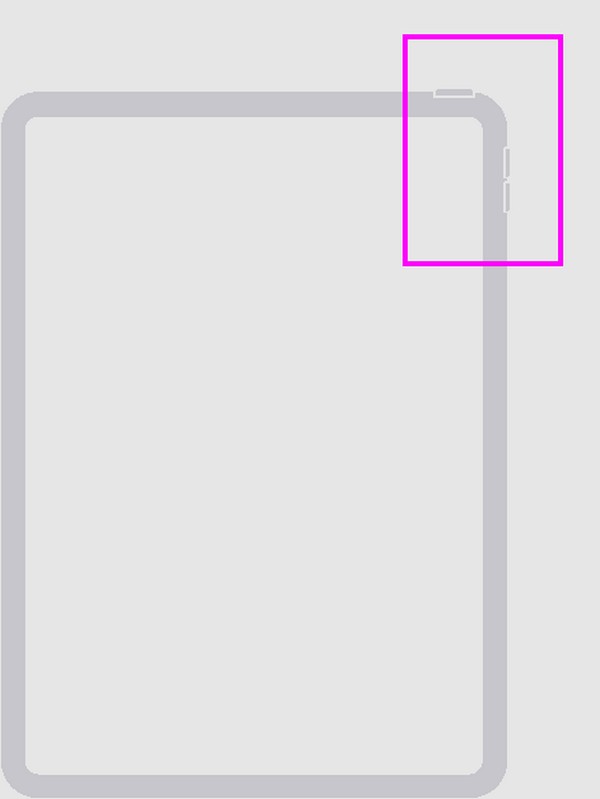
iPad con botón de Inicio: presione los botones de Inicio y Encendido en el iPad simultáneamente. Cuando aparezca la pantalla de Recuperación, suéltelos todos.
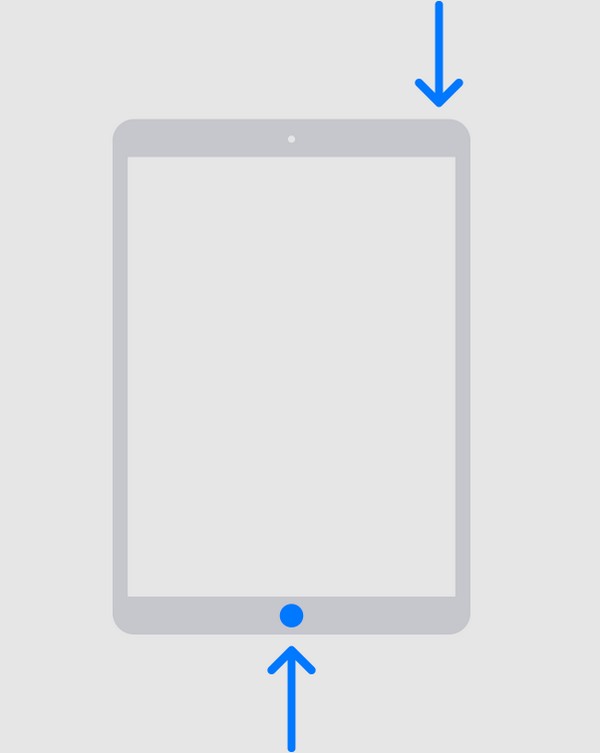
Paso 2Luego, inicie Finder o iTunes en la computadora, luego vincule su iPad con la ayuda de un cable Lightning. Luego, el programa detectará su dispositivo y reconocerá que está en modo de recuperación. Así, desplegará las opciones de Actualizar o Restaurar. Elegir Restaurar para restablecer el iPad.
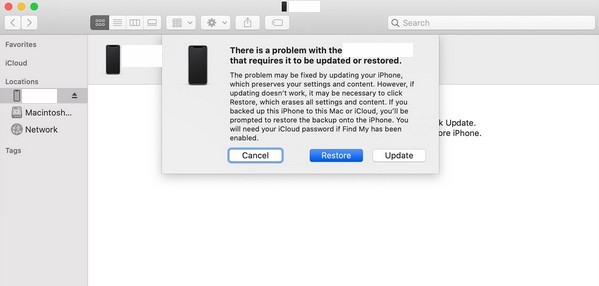
Parte 7. Preguntas frecuentes sobre cómo restablecer un iPad
1. ¿Puedo restablecer un iPad sin ID de Apple?
Sí tu puedes. Algunos métodos mencionados en este artículo pueden restablecer su iPad sin la ID del iPad, como el modo de recuperación. Pero si desea confiar en una estrategia más profesional, instale el Desbloqueador de FoneLab iOS programa. Le permite restablecer el dispositivo sin la ID de Apple o la contraseña del iPad. Además, elimina otros bloqueos de su dispositivo iOS, haciéndolo más beneficioso.
2. ¿Es posible resetear mi iPad sólo con los botones?
Sí, lo es. El método del modo de recuperación en la Parte 6 lo ayudará a restablecer el iPad con solo los botones. Es muy útil cuando la pantalla de su dispositivo no funciona bien y los botones son los únicos por los que puede navegar.
FoneEraser para iOS es el mejor limpiador de datos de iOS que puede borrar fácilmente todos los contenidos y configuraciones en iPhone, iPad o iPod de forma completa y permanente.
- Limpie los datos no deseados de iPhone, iPad o iPod touch.
- Borre los datos rápidamente con sobrescritura única, lo que puede ahorrarle tiempo para una gran cantidad de archivos de datos.
- Es seguro y fácil de usar.
Gracias por quedarse y asimilar la información de este artículo. Con suerte, estos métodos podrían ayudarlo a procesar cómodamente el reinicio de su iPad. Garantizamos los procedimientos anteriores, especialmente FoneEraser para iOS, han demostrado ser eficaces.
